V20より新しく実装された”Voip Quality Monitor”機能を使用し、通話品質の確認を行う手順を記載します。
設定方法
3CXウェブクライアントを開き、右上隅のアバターをクリックして、[Monitor Connection Quality]オプションをクリックするか、チームメンバーの3つの点を直接クリックして、その他のオプションを表示し、[Monitor Connection Quality]オプションをクリックします。
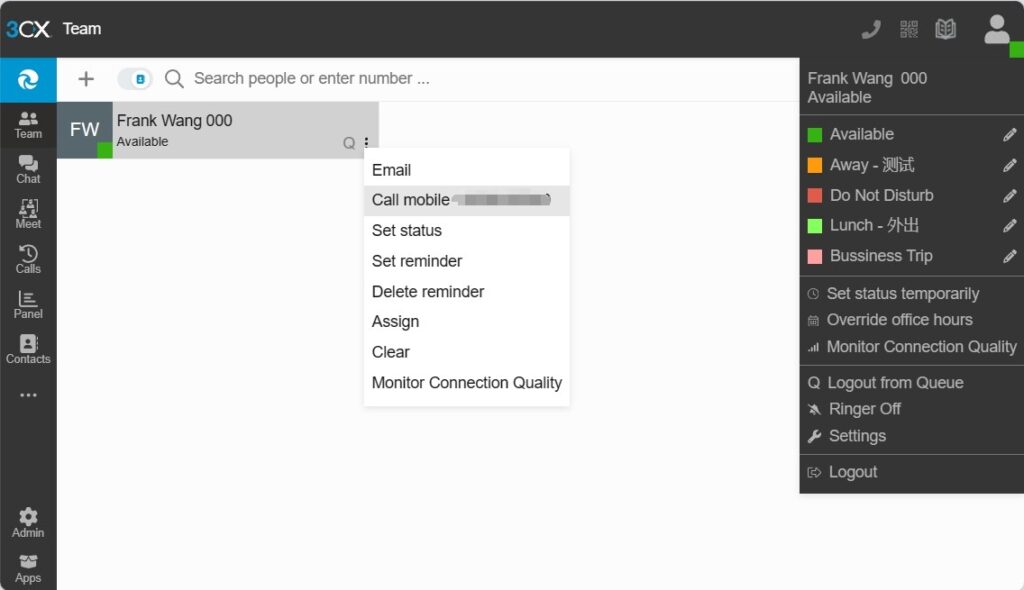
ポップアップ・ウィンドウで、監視期間を設定します(最大7日間まで設定が可能です。設定期間内に音声の問題が発生しない場合などは、7日経過後再度モニタ機能をONにします)
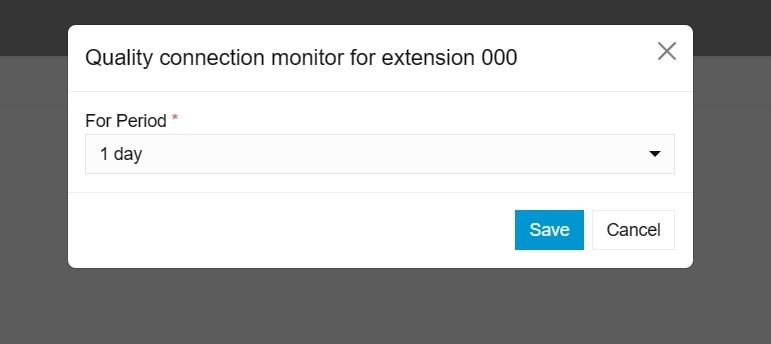
監視の必要がなくなっ場合は、Monitor Connection Qualityオプションをもう一度クリックすると、監視がオフになったことを確認するウィンドウがポップアップ表示されます。
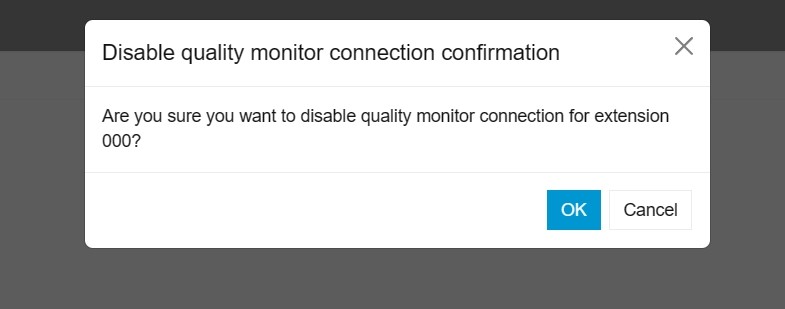
アクティブな通話をモニターすることもできます。パネルページを開き、現在の通話を右クリックし、[Monitor Connection Quality]オプションをクリックして、現在の通話を監視します。
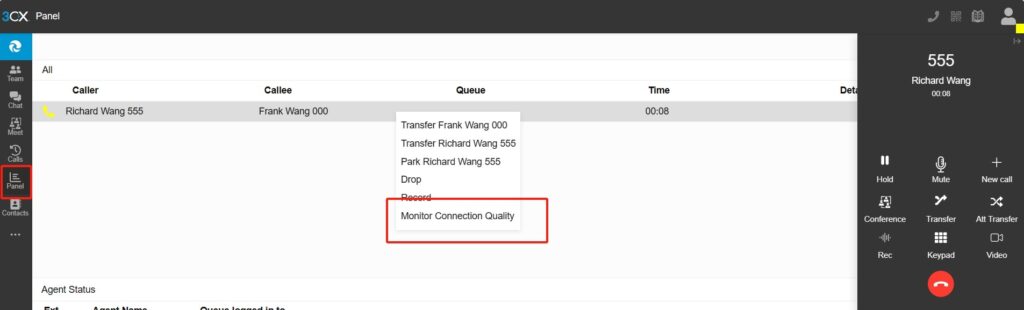
品質モニタリング・レポートを見る
通話品質モニタリング・レポートを表示するには、管理コンソールのイベント・ログ・インターフェースにログインする必要があります。

表示するイベントを選択すると、モニタリング接続品質レポートがポップアップ表示されます。
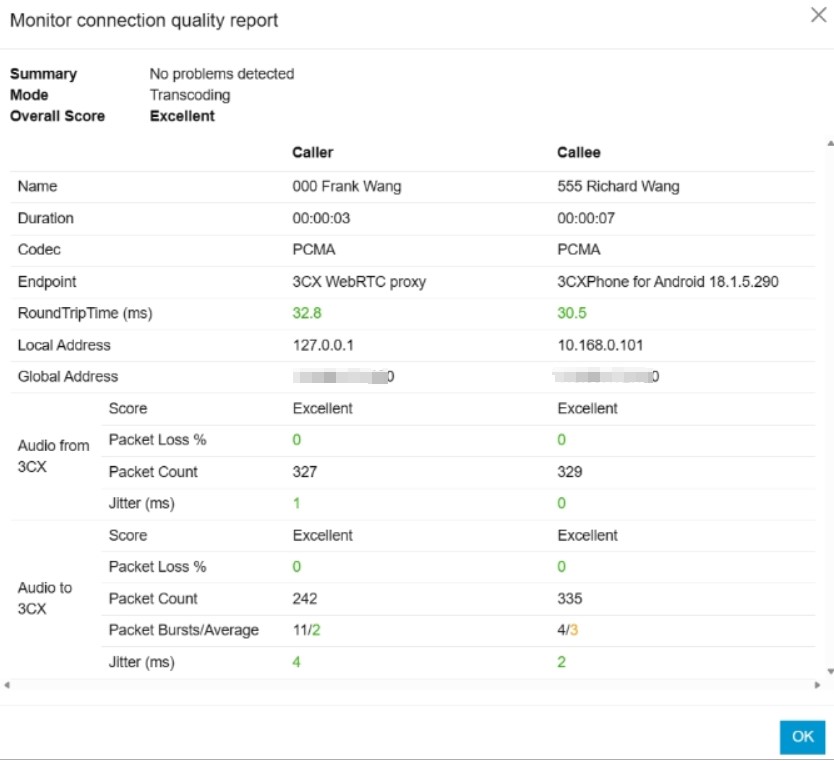
このレポートを通じて、通話相手と着信相手の関連情報、通話品質などを確認することが可能です。

